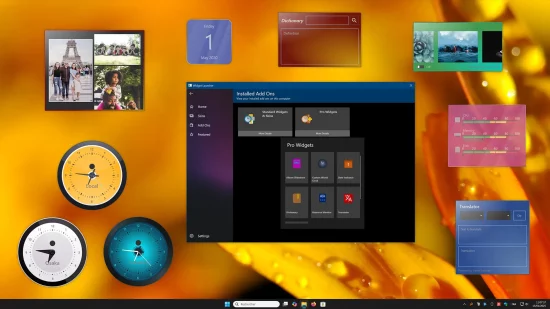Depuis Windows 7, les widgets sur le bureau ont complètement disparu. Ces petits gadgets pratiques, qui affichaient des informations utiles comme la météo, l’heure ou encore l’utilisation du processeur, faisaient pourtant le bonheur de nombreux utilisateurs.
Avec Windows 11, Microsoft a introduit un panneau de widgets accessible via le raccourci Win + W. Le problème, c’est que les widgets sont enfermés dans une interface dédiée qu’il faut ouvrir à chaque fois, ce qui est moins intuitif et moins pratique qu’un affichage direct sur le bureau.
Heureusement, il existe une solution pour retrouver des widgets sur le bureau Windows : l’application Widget Launcher. Voici tout ce que vous devez savoir pour personnaliser votre bureau avec ces gadgets pratiques.
Qu’est-ce que Widget Launcher ?
Widget Launcher est une application gratuite, disponible sur le Microsoft Store, qui permet d’ajouter des widgets (aussi appelés gadgets) directement sur le bureau de Windows 11. Avec cet outil, vous pouvez afficher des informations essentielles sans devoir passer par un menu ou un raccourci.
L’application propose un ensemble de widgets variés et personnalisables, allant de la simple horloge au compteur CPU/RAM, en passant par la météo et des flux RSS. Les widgets peuvent ensuite être placés librement sur l’écran : en haut, en bas, à droite ou à gauche, bref où vous voulez.
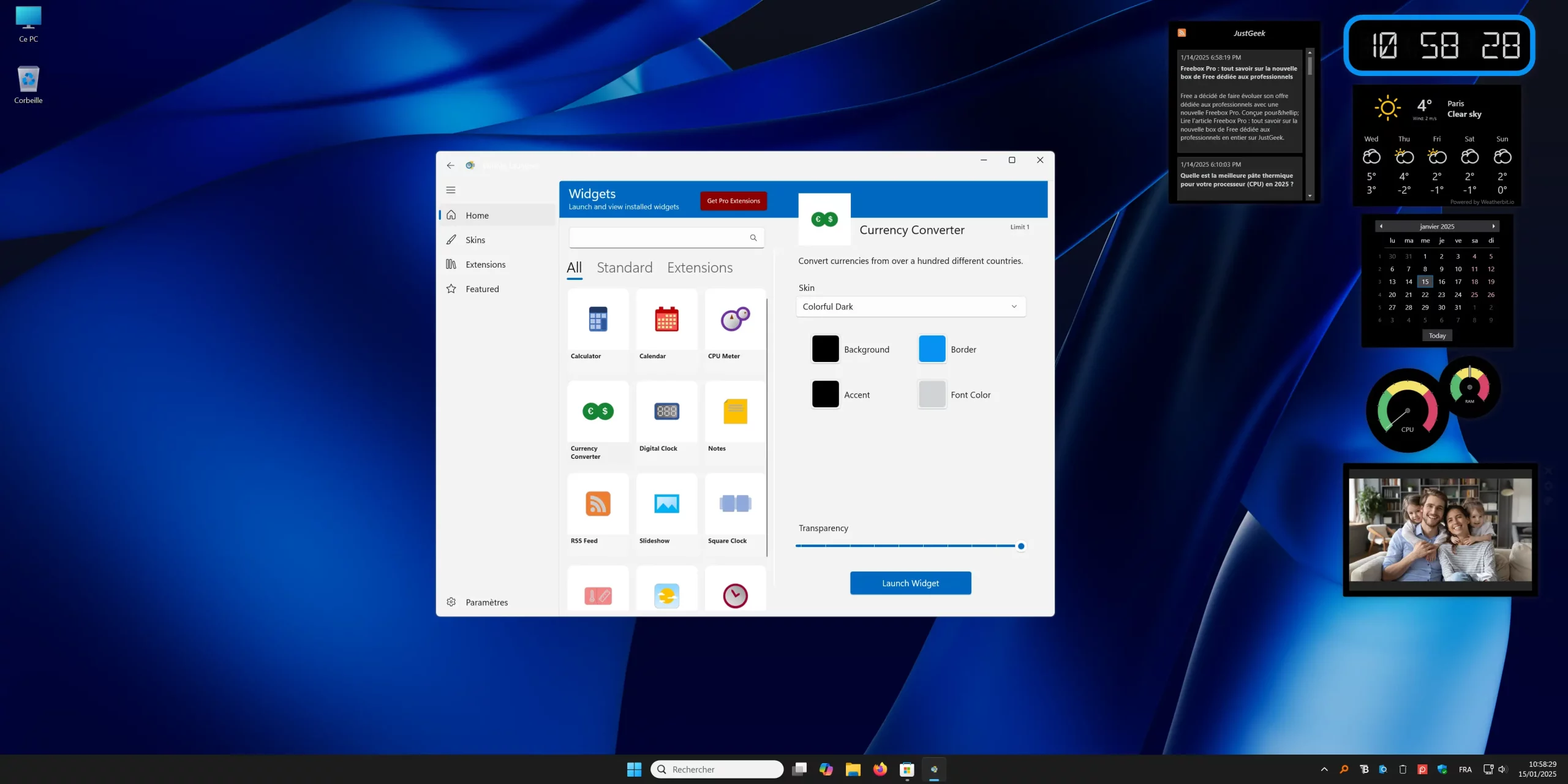
Comment installer Widget Launcher ?
- Ouvrez le Microsoft Store sur votre PC.
- Recherchez « Widget Launcher » dans la barre de recherche.
- Cliquez sur le bouton Installer.
- Une fois l’installation terminée, lancez l’application.
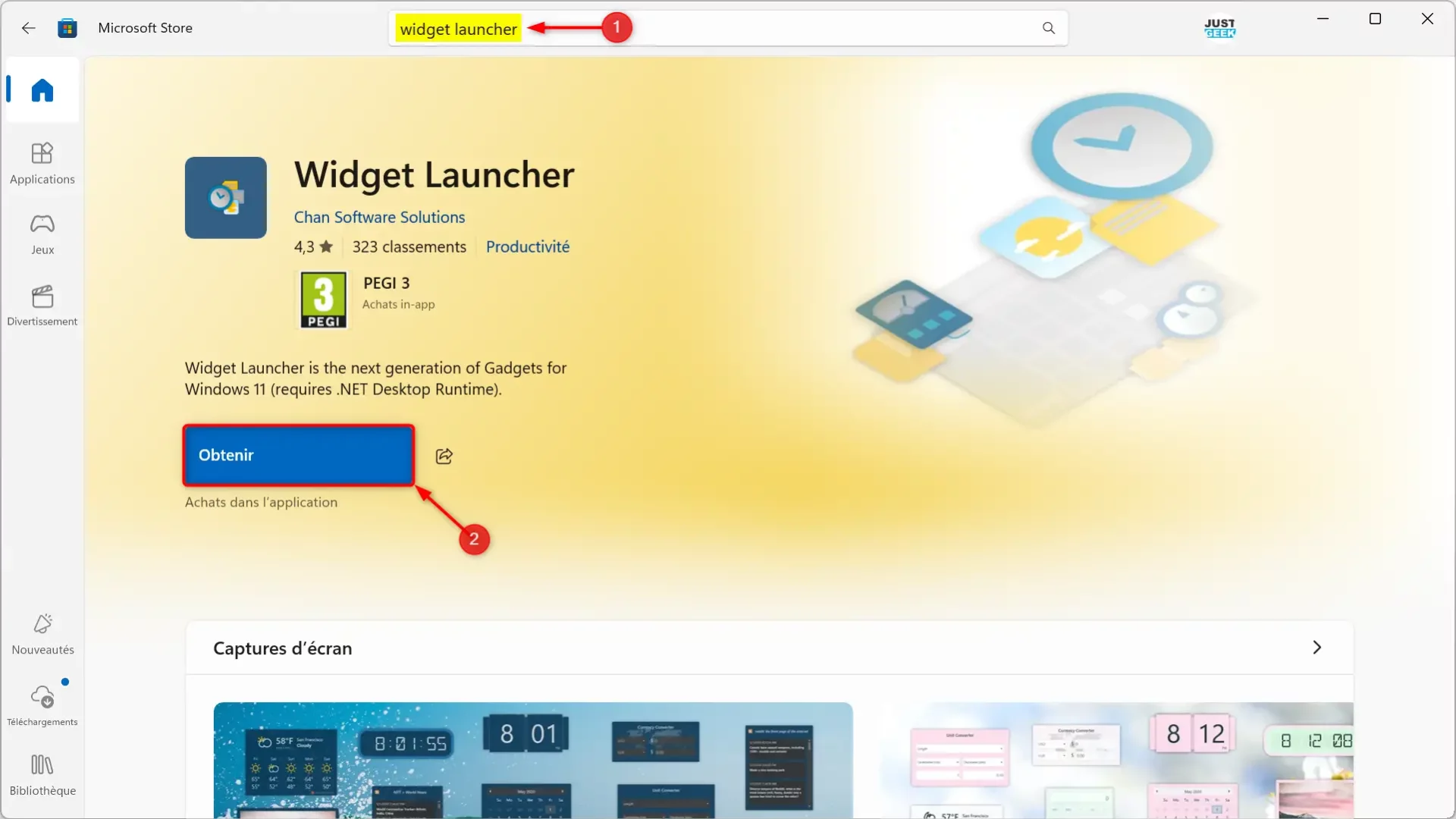
Les widgets disponibles
Voici une liste des widgets que vous pouvez ajouter avec Widget Launcher :
- Calculatrice : pour effectuer des calculs rapides sans ouvrir d’application.
- Convertisseur de devises : pratique pour consulter rapidement les taux de change.
- Flux RSS : pour suivre les actualités de vos sites préférés en un coup d’œil.
- Convertisseur d’unités : pour convertir différentes mesures (longueur, poids, température, etc.).
- Calendrier : affiche un calendrier.
- Horloge numérique : affiche l’heure sous forme digitale.
- Diaporama : pour afficher un carrousel de photos sur votre bureau.
- Météo : obtenir la température et les prévisions météo locales.
- Compteur CPU : pour surveiller l’utilisation de votre processeur et de la RAM.
- Notes : un espace pour prendre des notes rapides.
- Horloge carrée : une version plus moderne de l’horloge.
- Horloge mondiale : afficher l’heure dans différents fuseaux horaires.
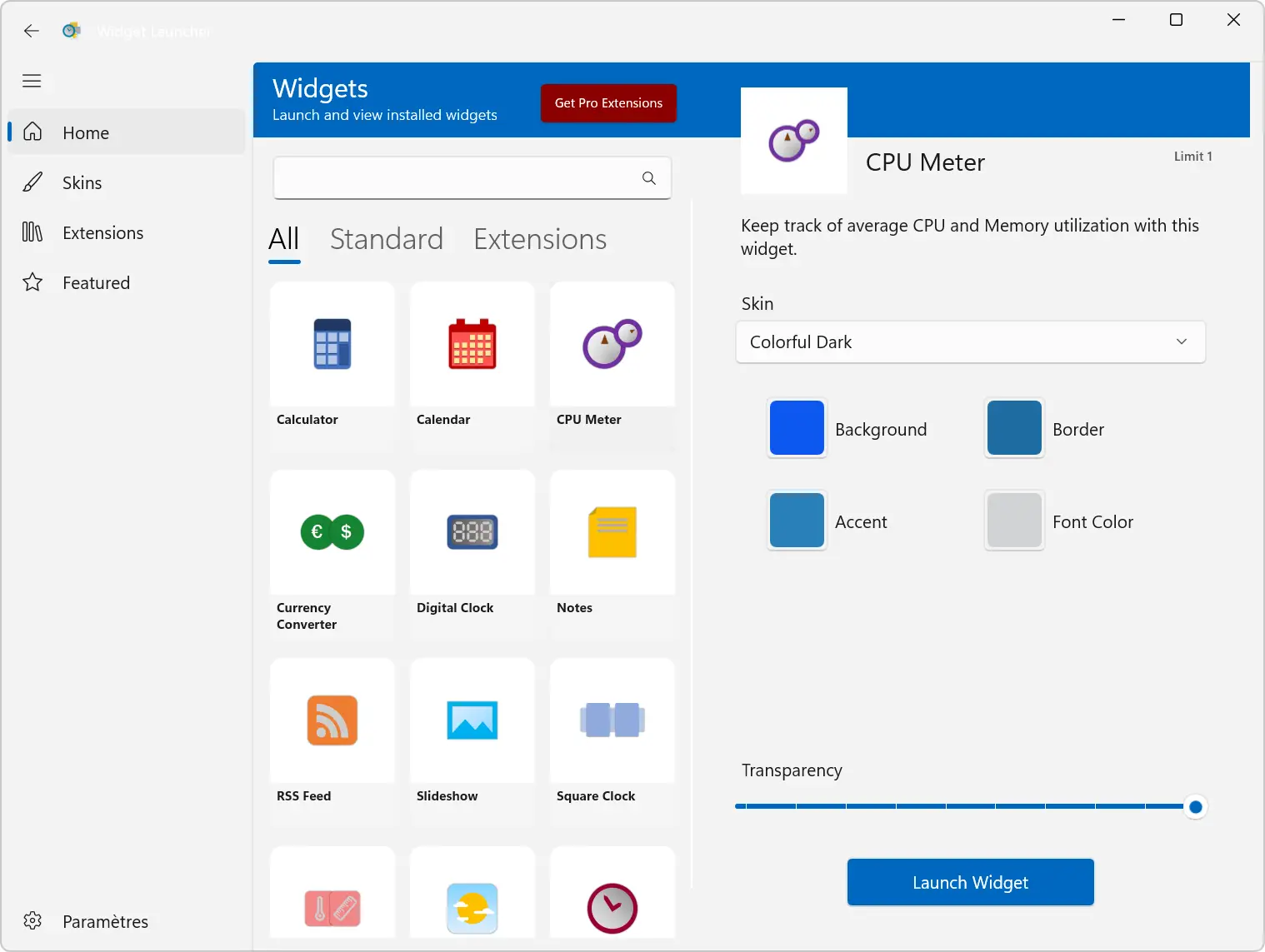
Personnalisation des widgets
Chaque widget peut être personnalisé selon vos préférences. Il est possible de changer la couleur d’arrière-plan afin de l’adapter à votre fond d’écran ou de modifier la couleur des bordures pour un style plus ou moins marqué.
L’application permet également de régler la couleur d’accent pour ajouter une touche contrastante et de choisir la police d’écriture qui correspond le mieux à vos préférences.
Enfin, pour plus de discrétion, le niveau de transparence est modulable afin que le widget s’intègre parfaitement à votre bureau.
Options pratiques dans les paramètres de Widget Launcher
L’application dispose également de paramètres pratiques pour une meilleure expérience utilisateur. Vous pouvez activer l’option « Launch on Startup » pour que Widget Launcher se lance automatiquement lorsque vous allumez votre PC, ce qui vous permet de retrouver vos widgets sans avoir à ouvrir l’application manuellement.
L’option « Widgets Always on Top » maintient les widgets visibles, même lorsque vous ouvrez d’autres fenêtres. Enfin, la fonction « Lock Widget Position » empêche tout déplacement involontaire des gadgets, une fonctionnalité appréciable pour éviter de déranger la disposition de votre bureau.
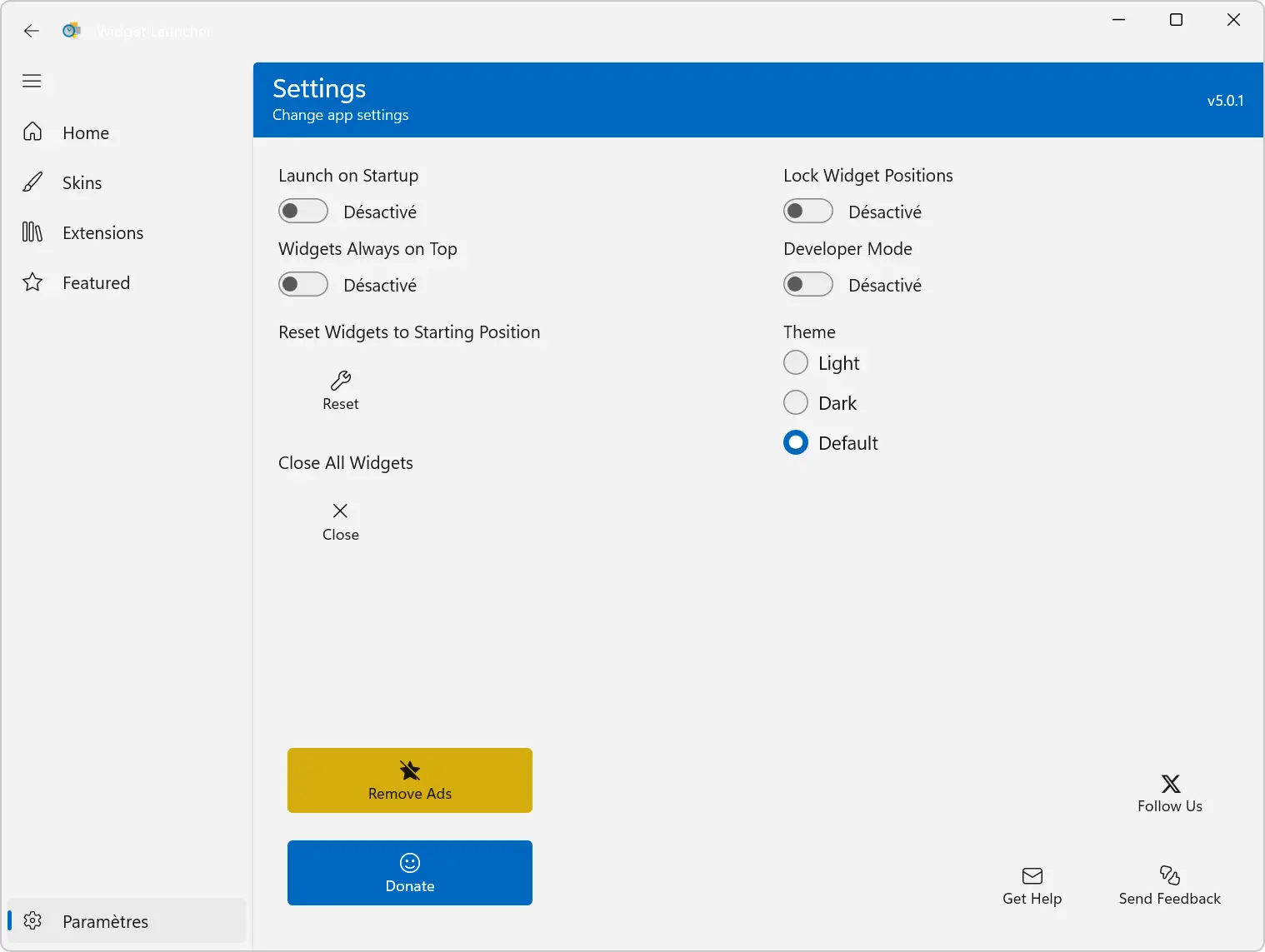
Extensions payantes : du contenu supplémentaire pour aller plus loin
Bien que Widget Launcher soit gratuit, il propose des extensions payantes pour enrichir l’expérience. Ces extensions, disponibles sur le Microsoft Store, permettent d’ajouter de nouveaux widgets ou d’appliquer des thèmes supplémentaires pour personnaliser davantage l’apparence des gadgets. Les prix varient généralement entre deux et cinq euros, ce qui reste abordable pour ceux qui veulent un bureau plus complet et esthétique.
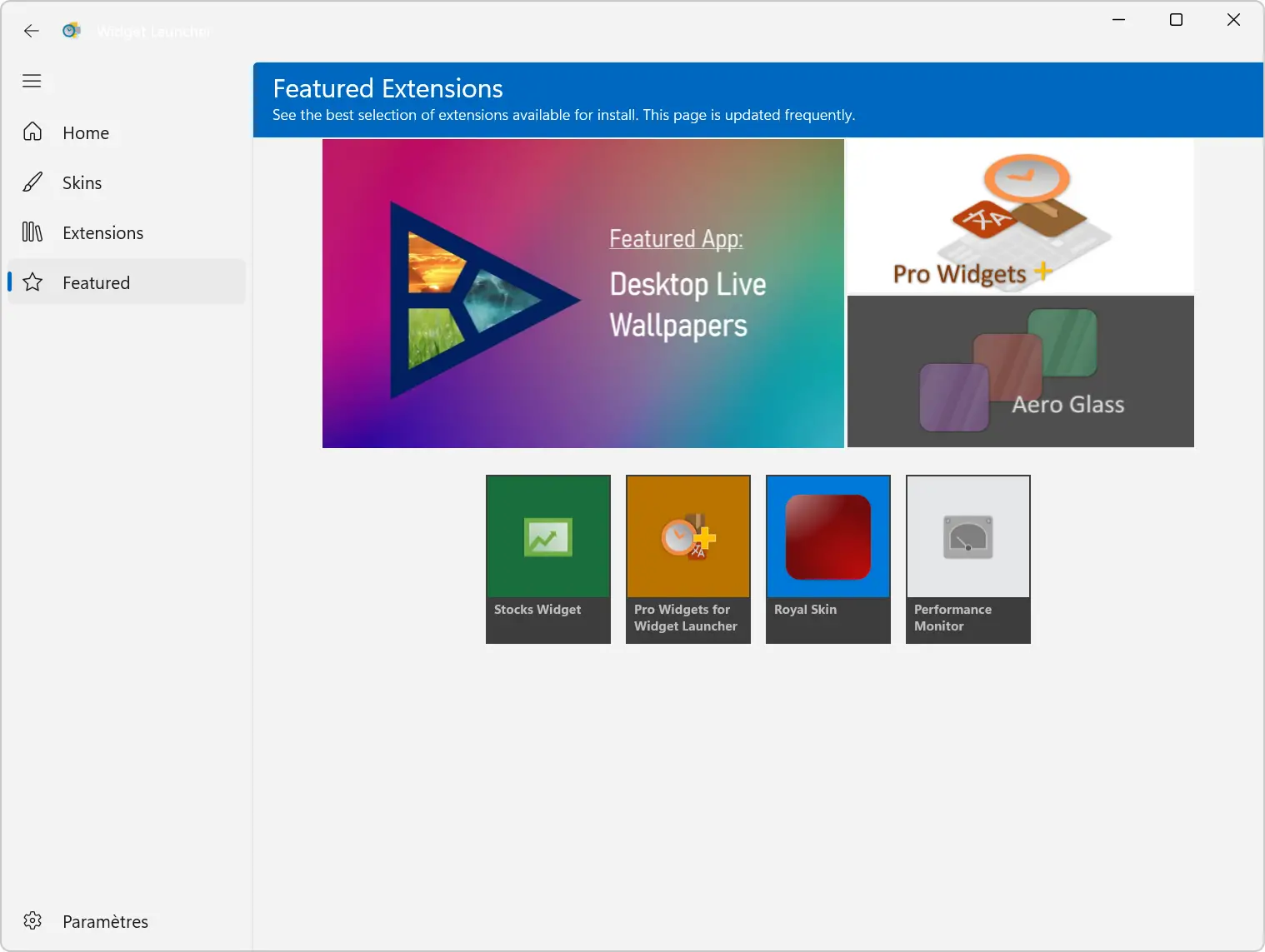
Alternatives à Widget Launcher
Si Widget Launcher ne répond pas totalement à vos besoins, sachez qu’il existe d’autres applications similaires. Vous pouvez vous tourner vers BeWidgets ou Win10 Widgets qui sont deux alternatives populaires auprès des utilisateurs qui souhaitent retrouver les widgets sur leur bureau Windows.
Conclusion
Si vous regrettez l’époque des gadgets sur le bureau, Widget Launcher est une solution simple et efficace pour retrouver des widgets sur Windows 11. Que ce soit pour afficher la météo, une horloge ou des notes, cette application permet de personnaliser votre bureau selon vos envies. N’hésitez pas à l’essayer et à nous dire dans les commentaires ce que vous en pensez !